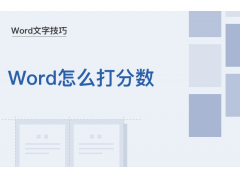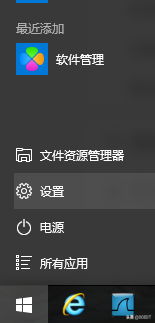如何安装手机u盘安装系统?
(如何用手机在u盘上安装系统)
微软官方在 Windows 11 内测版刚发布时就被曝光了 Windows 11 但安装安卓应用程序将得到支持, Windows 11 正式版推出后,这个功能还没有上线,本以为这个功能就要打嗝了,它突然上线了。
需要注意的是,最新推出 Windows 11 目前,安卓子系统仅限于 Beta 如果你用的是渠道 Windows11 如果是家庭版或开发版,则无法安装部署,测试版不是针对全球用户的,目前只有美国用户才能使用。
当然,这些限制也有解决办法,这里教你如何离线安装安卓子系统。
当然,这些限制也有解决办法,这里教你如何离线安装安卓子系统。安装安卓子系统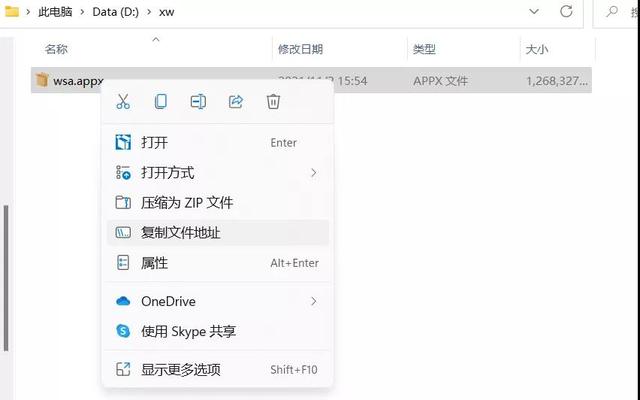
第一步:首先将安卓子系统的安装包下载到本地,下载后找到安装包,点击鼠标右键复制文件地址。
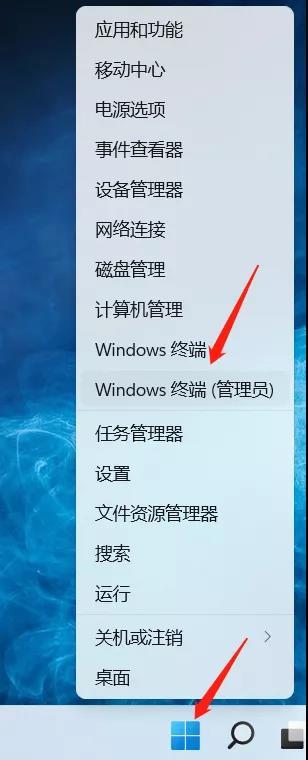
第二步:右键单击开始菜单,选择 Windows终端(管理员)。
第三步:在 Windows 在终端中输入以下命令,然后按回车键,等待安卓子系统部署完成,部署速度非常快。
add-appxpackage D:xwwsa.appx
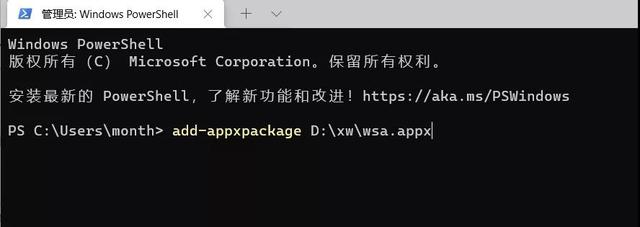 PS:
PS:D:xwwsa.appx 安卓子系统文件地址刚刚复制。
第四步:安卓子系统部署完成后,打开菜单就可以看到了
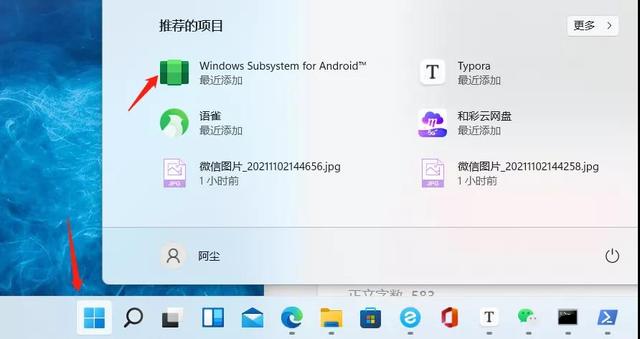 「Windows Subsystem for Android」
「Windows Subsystem for Android」绿色图标。
第五步:只需点击即可「Windows Subsystem for Android」
要进入安卓子系统的设置界面,首先需要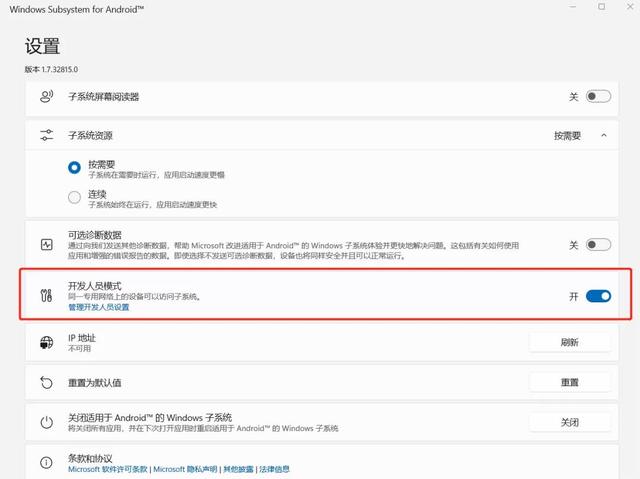 「开发人员模式」
「开发人员模式」打开后,内置安卓子系统将打开USB调试模式。
安装安卓APP微软的官方要求是通过亚马逊应用商店安装APP,但由于使用亚马逊商店需要通过美国手机验证,国内小伙伴几乎不可能。如今,大多数在线教程都是通过的ADB命令来安装APK文件的,这种方法首先需要下载ADB然后配置环境变量,最后通过ADB侧载APK安装包比较复杂。
这里推荐一个简单的方法,就是用「WSA工具箱」
来安装APP。该工具箱由微软中国员工独立开发。现在它已经上架到微软商店。下载方法非常简单。直接通过浏览器打开下面的链接,然后单击获取。它将跳转到微软商店,最后单击安装。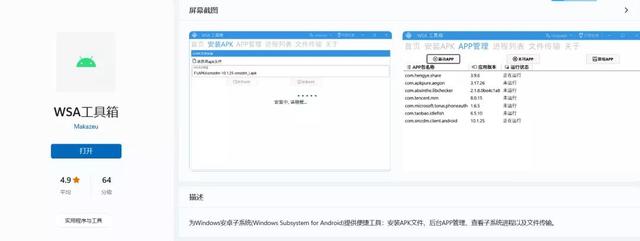
https://www.microsoft.com/store/productId/9PPSP2MKVTGT
安装工具箱后,直接打开,点击顶部
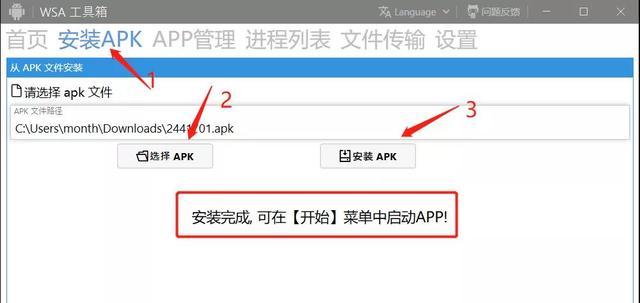 「安装APK」
「安装APK」,然后选择下载本地安卓APP文件,最后点击安装,安装后会有提醒。
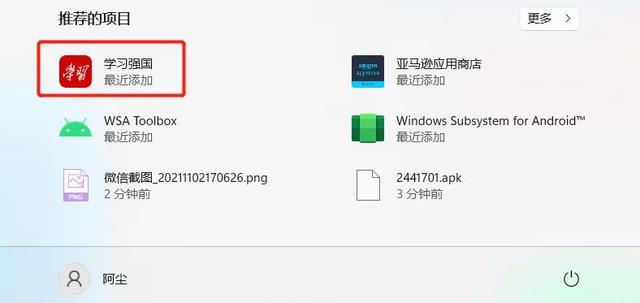
APP安装完成后,可以在开始菜单中看到安装完成APP,点击打开。
最后说明简单他第三方Android模拟器相比,它的启动速度非常快,使用非常流畅,更方便。由于Android子系统仍处于测试阶段,一些应用程序可能不兼容,在使用过程中可能会出现各种小问题。然而,我相信,通过后续更新,Android子系统的兼容性和稳定性将越来越好。